विंडोज 10 में स्क्रीन सेवर के रूप में फोटो सेट करें
स्क्रीन बर्न-इन जैसे मुद्दों से बहुत पुराने CRT डिस्प्ले को क्षतिग्रस्त होने से बचाने के लिए स्क्रीन सेवर बनाए गए थे। इन दिनों, वे ज्यादातर पीसी को निजीकृत करने या अतिरिक्त पासवर्ड सुरक्षा के साथ इसकी सुरक्षा में सुधार करने के लिए उपयोग किए जाते हैं। इस लेख में, अच्छी तरह से देखें कि विंडोज 10 में अपनी तस्वीरों को स्क्रीन सेवर के रूप में कैसे सेट करें।
विज्ञापन
विंडोज 10 में कई परिचित चीजें एक बार फिर बदली जाती हैं। क्लासिक कंट्रोल पैनल को सेटिंग ऐप से बदल दिया जाएगा और कई सेटिंग्स को कम और समाप्त किया जा रहा है। कई उपयोगकर्ता जिन्होंने पहली बार विंडोज 10 स्थापित किया है, वे विंडोज 10 में कुछ सेटिंग्स के नए स्थान से भ्रमित हो रहे हैं। विंडोज 10 उपयोगकर्ता अक्सर मुझसे पूछ रहे हैं कि विंडोज 10 में स्क्रीन सेवर विकल्पों का उपयोग कैसे करें। संदर्भ के लिए, निम्नलिखित लेख देखें:
विंडोज 10 में स्क्रीन सेवर विकल्प कैसे एक्सेस करें
इस लेख में, हम स्क्रीन सेवर तक पहुंचने के लिए सेटिंग्स का उपयोग करेंगे।
विंडोज 10 में स्क्रीन सेवर के रूप में फोटो सेट करने के लिए, निम्न कार्य करें।
- खोलना समायोजन.
- के लिए जाओ वैयक्तिकरण - लॉक स्क्रीन.
- दाईं ओर, लिंक पर क्लिक करें स्क्रीन सेवर सेटिंग्स.

- नीचे ड्रॉप डाउन सूची में स्क्रीन सेवर, चुनते हैं तस्वीरें।
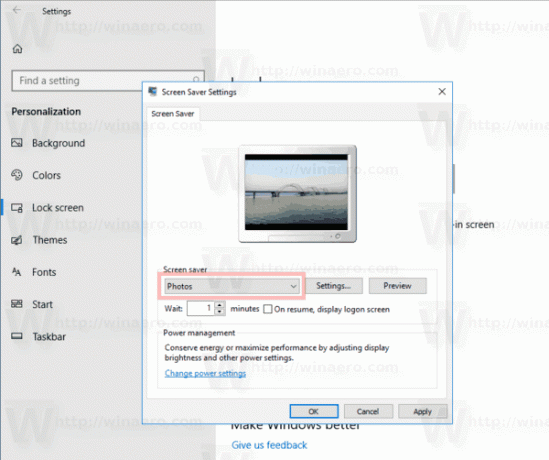
आप कर चुके हैं।
डिफ़ॉल्ट रूप से, फ़ोटो स्क्रीनसेवर आपकी छवियों को से लोड करने के लिए सेट है यह पीसी \ चित्र फ़ोल्डर। यदि आपके पास वहां कुछ छवियां हैं, तो आप स्क्रीन सेवर विकल्प संवाद में पूर्वावलोकन बटन पर क्लिक कर सकते हैं और इसे क्रिया में देख सकते हैं।
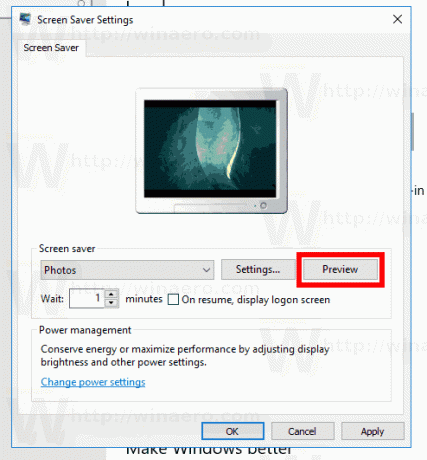
स्क्रीन सेवर स्लाइड शो की गति और उस फ़ोल्डर को अनुकूलित करना संभव है जिसे स्क्रीन सेवर आपके फोटो संग्रह के रूप में उपयोग करेगा। यहां कैसे।
फ़ोटो स्क्रीन सेवर विकल्प कस्टमाइज़ करें
- स्क्रीन सेवर सेटिंग्स डायलॉग खोलें।
- सेटिंग्स बटन पर क्लिक करें।
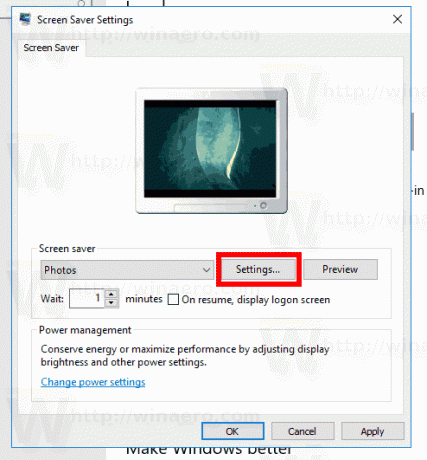
- अंतर्गत से चित्रों का प्रयोग करें:, पर क्लिक करें ब्राउज़ बटन। वांछित फ़ोल्डर का चयन करें जो फ़ोल्डर ब्राउज़र संवाद का उपयोग करके आपकी छवियों को संग्रहीत करता है।
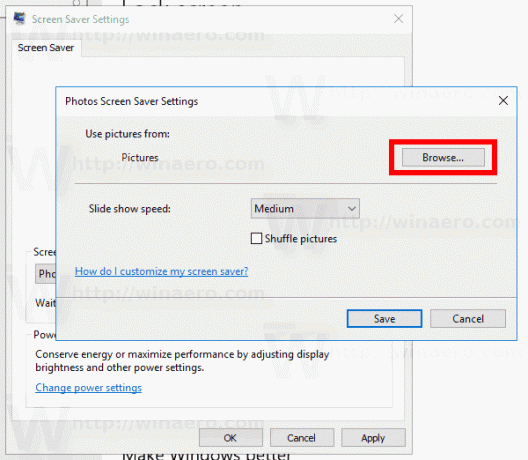
- आप ड्रॉप डाउन सूची का उपयोग करके स्लाइड शो की गति को बदल सकते हैं। डिफ़ॉल्ट मान है मध्यम, लेकिन आप इसे बदल सकते हैं तेज़ या धीरे.
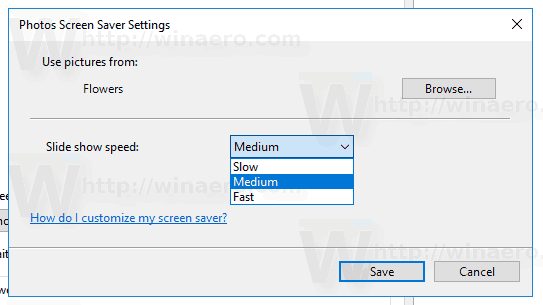
- अंतिम विकल्प स्लाइड शो के लिए छवियों को फेरबदल करने की अनुमति देता है।
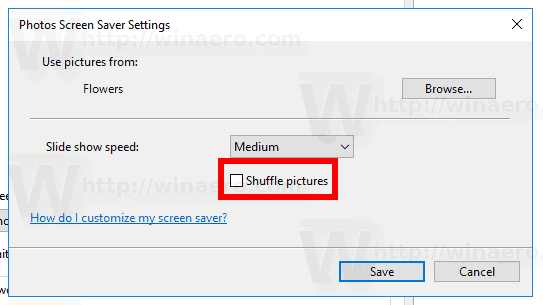
संबंधित आलेख:
- विंडोज 10 में स्क्रीन सेवर विकल्प शॉर्टकट बनाएं
- विंडोज 10 में स्क्रीन सेवर पासवर्ड ग्रेस पीरियड बदलें
- गुप्त छिपे हुए विकल्पों का उपयोग करके विंडोज 10 में स्क्रीन सेवर को अनुकूलित करें
बस, इतना ही।

